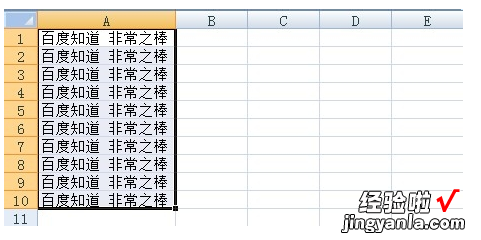经验直达:
- word怎么去掉段首空格
- 在word表格中怎么删除表格格式及空行
- 如何批量去掉word表格中的空格
一、word怎么去掉段首空格
在Office设置显示选项下可以设置显示空格符号 。
详细设置步骤如下(以Office 365 Word为例):
(1) 用Word打开需要显示空格符号的Word文档;
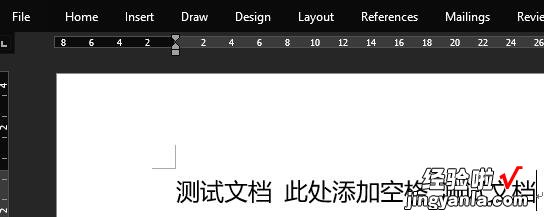
(2) 点击文件, 回到文档信息界面, 点击最后一项的选项设置:
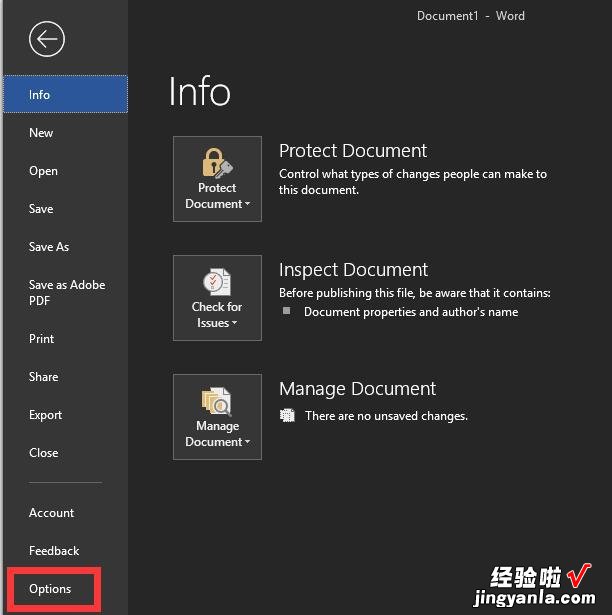
(3) 出现Word设置界面, 点击显示选项卡, 在总是在文档中显示标识如下符号区域中, 勾选空格一项, 点击确定后返回文档界面:
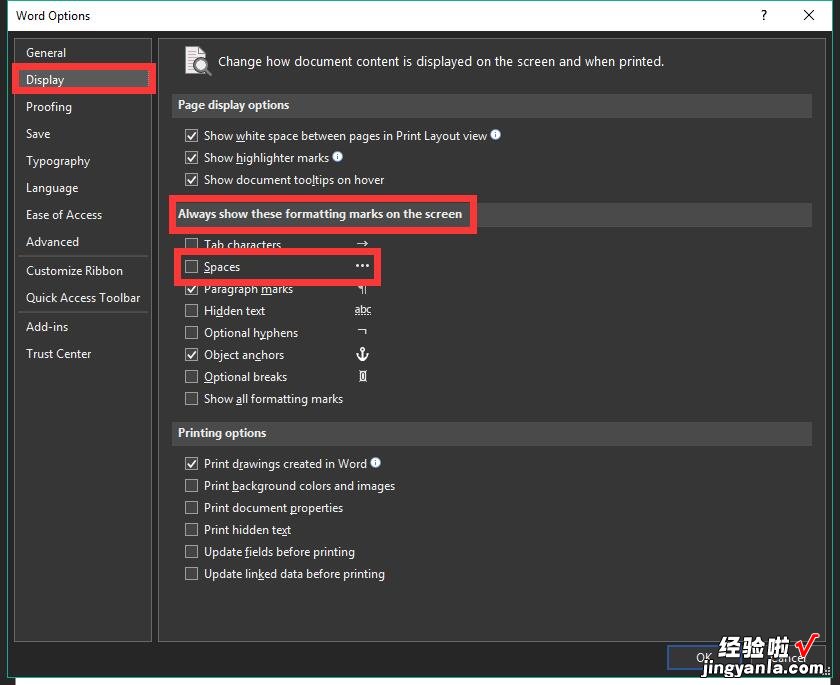
(4) 此时文档已经显示空格符号,显示为如图标识:
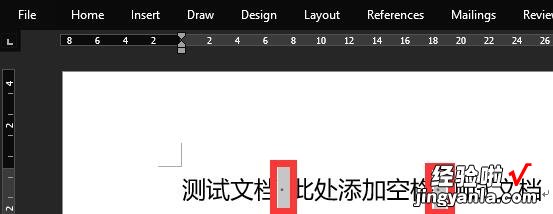
参考资料: Microsoft - Office Support - Show or hide formatting marks
二、在word表格中怎么删除表格格式及空行
Word中如何去掉表格格式空行空格
一、去掉表格和格式
为了版面的整齐,网页文档都是以表格的形式存在的,只是一般情况下表格的颜色被设为无色或表格宽度被设为0,所以我们在网页上看不到表格 。另外,网页文档中换行用的都是手动换行符,还有对字体等格式的设置 。如果把从网页上复制的文字直接粘贴到Word中,那么它们也都粘贴进来了,这给重新排版带来了很大的麻烦 。
从“编辑”菜单中单击“全选”,然后单击“剪切”,再单击“选择性粘贴” 。在打开的的“选择性粘贴”对话框中选择“形式”为“无格式文本”,确定 。这样表格和各种格式都没了,手动换行符也变成了回车符(段落标记) 。另外还可以从“文件”菜单中选择“另存为”,把文档保存为纯文本文件,再用Word打开,效果和上面的方法完全一样 。
如果刚从网页上复制了文字,那么在Word中可以直接执行“选择性粘贴”的步骤 , 这样将省事得多 。
二、删除空格
网页文字中会有许多的空段和空格,在Word中排版时也需要清除 。那么为什么这一步要删除空格 , 而不是先删除空段呢?道理是:有些看起来什么也没有的段落中可能存在空格,而有空格的段落并不是真正的空段,在Word中没法对它们批量执行删除操作 。
首先,从“编辑”菜单中打开“替换”对话框(打开后暂时不要关闭,后面的操作都要在这里完成) 。把光标定位到“查找内容”文本框中 , 按一下空格键输入一个空格(默认情况下是半角空格),“替换为”文本框中什么都不填 。单击“全部替换”,Word将删除所有的空格 。你可能会说怎么我这还有许多空格呀?别急,如果这样的话 , 那是因为这个文档中还有另外两种空格:全角空格和制表符空格 。对这两种空格,半角空格是不会把它们当一家人的,所以替换时对它们置之不理 。打开中文输入法,按Shift 空格键 , 切换到全角状态,然后按空格键在“查找内容”框里输入一全角空格,“替换为”为空,再按“全部替换”,所有的全角空格也都删除了 。再单击对话框中的“高级”按钮,然后单击“特殊字符”,选择“制表符” , 在“查找内容”框中会出现“^t”(当然也可以手工输入),“替换为”为空,再单击“全部替换”,制表符空格也都没了 。
三、删除空段
删除空段的时机终于成熟了 。在“查找和替换”对话框的“高级”模式下 , 两次单击“特殊字符”中的“段落标记” , “查找内容”框中将出现两个“^p”(也可以手工输入^p^p),再把光标定位到“替换为”框中,单击“段落标记”输入一个“^p” , 再单击“全部替换”,文档中所有的空段全部消失 。
其中的道理是什么呢?请想一下,没有空格的空段是怎
样产生的?不正是我们连打了两次回车之后才有的么?现在把两个连续的回车替换成一个,正好消除了那个空段 。
如果有连续的空段的话,一次替换不完 , 你可以多按几次“全部替换” , 直到提示找不到替换的对象为止 。
这样,你从网上复制的资料肯定会减肥,让你十分满意了 。
四、纯文字内容(删除手工换行符)
如果复制的内容是纯文字形式,无表格与图片 , 且愿意保留HTML文档中的格式及链接等,直接单击工具栏上的“粘贴”按钮就可以了 , 网页文字上原有的属性都会保留下来 。但这时文档往往显得比较杂乱,需要重新编辑、排版,对其字号、字体、字形及行间距、对齐方式等进行重新设置 。
在许多情况下文档中会出现大量的“手工换行符(箭头向下的符号)”,如果采用删除后再回车加上段落标记的方法来处理,对于长文档来说是很费时的 , 这时可以应用Word的“查找/替换”功能来轻松解决 。在“查找/替换”对话框中,打开“高级”选项,在“查找内容”框中加上“^I”(手工换行符),在“替换为”框中加上“^p”(段落标记),只要再单击“全部替换”按钮,瞬间就完成替换操作 。在有的文档中有两个“手工换行符”,这时只要在“查找内容”框中加上“^I^I”(两个手工换行符) , 再执行“全部替换”操作就可以了 。
如果不需要保留原来的格式及链接等,单击“编辑→选择性粘贴”,打开“选择性粘贴”对话框,在“粘贴”选项中选择“无格式文本”,确定就可以了 。这样复制后的文本不带有任何格式,略做处理即可 。如果用的是Word2002,那就更方便了 , 直接单击工具栏上的“粘贴”按钮,此时复制的文本是带有格式的,但在复制文本的右下角有一个“选择粘贴”按钮,单击此按钮菜单的“仅保留文本”命令,文本立即转化为无格式的文本了 。
经过上面的处理,文档中还有许多的无用空格可以再利用一下“查找/替换”功能删除干净 。
五、带有表格的文本
有时我们从网页上复制的内容是带有表格的,这为排版带来了很大的麻烦,这时我们可把表格去掉 。只要将光标移动到表格内的任一位置,单击“表格→转换→表格转换成文本”,弹出一个“表格转换成文本”对话框 , 再选择“段落标记”或“制表符”等文字分隔符,确定后,表格消失了,而文字完整保留下来,并且文字的格式及链接等都保留着 。如果只需要其文字内容 , 不想保留有关格式及链接等,利用“选择性粘贴”命令就能解决问题 。
怎样在WORD中 , 将从网页上复制下来的文章中的表格边框去掉
方法1:
粘贴到word中后不要进行点击呀之类操作,移动鼠标到文字块(一般粘贴过来后就是一个大文字块)末尾,有一个小图标,用鼠标左点击,选择只保留文本即可
方法2:
选中网页中的文本——复制到记事本中——再从记事本里复制到word中 , 这样一切表格,图片等信息均不存在了.要有图片和文字的话,方法如下:你先复制到word,然后选种表格(网页都是表格形式的,你点一下左上角的一个八角形 , 选种表格),菜单——表格——转换——表格转文字——确定 。这样表格就去掉了 。
如果表格多,你就多来几次 。
方法3:
选中表格内的文本剪切——粘贴到表格下边,然后再把空表格框剪切掉即可,
另一个方法,先选中网页中要复制的内容,打开WORD,不要直接粘贴,而是选“编辑”--“选择性粘贴”--无格式文本,就没有表格了
三、如何批量去掉word表格中的空格
批量去除方法如下:
1,先来看看例子,找出相同的字符或者说内容 。
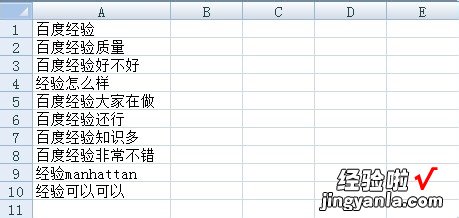
2,然后选中目标单元格 , 点击右边的“查找与替换”中的“替换”,或者使用快捷键CRTL F 。
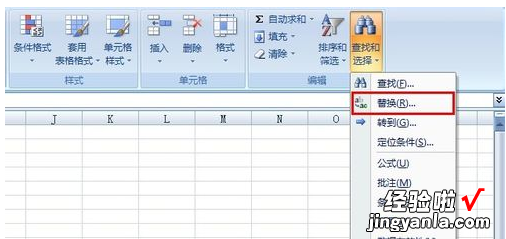
3,此时,弹出查找与替换设置窗口,然后输入要替换的内容前的相同内容,如例子中的经验,需注意要用*特殊符号,*表示通配符,表示经验后面的所有内容 。然后点击确定,即可看到将经验后面的内容全部替换掉了 。
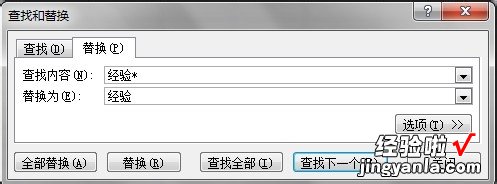
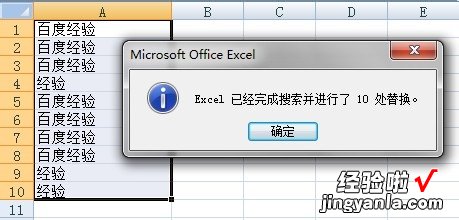
4,上面说的是将后面的删掉,当然也可以替换成其他的内容 , 如图设置即可 。
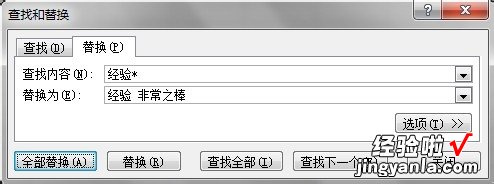
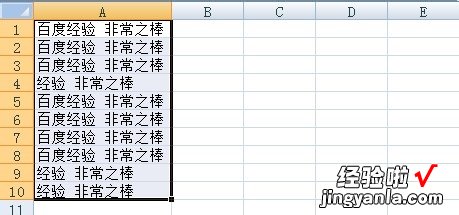
5,上面讲解了怎么去掉后面的,下面来看看怎么删掉特定内容前面的,或者说替换成其他的 。
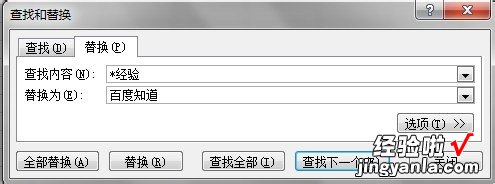
【word表头空格怎么去掉 word怎么去掉段首空格】